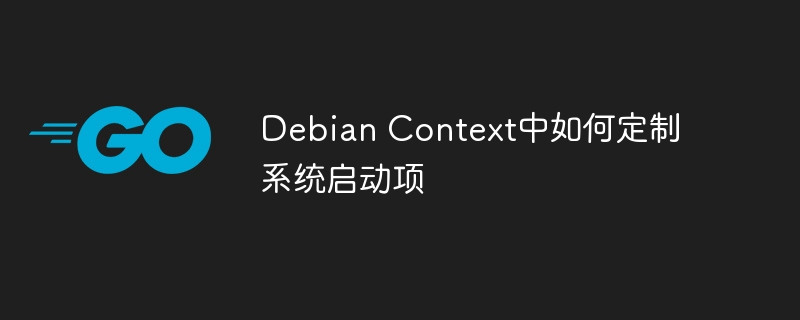
本文介紹幾種在debian系統中定制系統啟動項的方法,助您靈活掌控系統啟動行為。
一、 利用systemd管理服務啟動項
Debian系統默認使用systemd作為初始化系統和服務管理器。您可以通過以下命令管理服務啟動項:
- 查看運行中的服務: systemctl list-units –types service –state running
- 啟動服務: sudo systemctl start service_name
- 停止服務: sudo systemctl stop service_name
- 重啟服務: sudo systemctl restart service_name
- 禁用服務自啟動: sudo systemctl disable service_name
- 啟用服務自啟動: sudo systemctl enable service_name
二、 使用rc.local文件設置手動啟動項
/etc/rc.local文件允許您在系統啟動時執行自定義命令。編輯方法如下:
sudo nano /etc/rc.local
在文件中添加啟動命令,每行一個命令,例如:
#!/bin/sh -e /usr/bin/my-script.sh &
保存后,賦予文件執行權限:sudo chmod +x /etc/rc.local
三、 systemd定時器管理定時任務
對于需要定時執行的任務,可以使用systemd定時器。創建定時器文件:
sudo nano /etc/systemd/system/timer_name.timer
例如,設置每天凌晨執行腳本的定時器配置:
[Unit] Description=My daily timer [Timer] OnCalendar=*-*-* 0:00:00 Unit=my-service.service [Install] WantedBy=multi-user.target
保存后,啟動并啟用定時器:
sudo systemctl start timer_name.timer sudo systemctl enable timer_name.timer
查看定時器狀態和歷史記錄:
systemctl list-timers --all systemctl status timer_name.timer
四、 使用.desktop文件管理自啟動應用
對于圖形界面應用,可在~/.config/autostart目錄下創建.desktop文件實現自啟動。例如,創建browser.desktop文件:
vi ~/.config/autostart/browser.desktop
添加以下內容配置瀏覽器自啟動(將/usr/bin/chromium替換為您的瀏覽器命令,http://your-url.com替換為網址):
[Desktop Entry] Type=Application Exec=/usr/bin/chromium --kiosk http://your-url.com Hidden=false NoDisplay=false X-GNOME-Autostart-enabled=true Name=My Browser Comment=Start my browser on boot
設置執行權限:chmod +x ~/.config/autostart/browser.desktop
重啟系統后,瀏覽器將自動啟動并打開指定網址。
通過以上方法,您可以根據需求靈活定制Debian系統的啟動項。 選擇適合您需求的方法,高效管理系統啟動過程。
? 版權聲明
文章版權歸作者所有,未經允許請勿轉載。
THE END



















